Det fine med Windows-operativsystemet ermengden tilpasningsfunksjoner den gir, både estetisk og ergonomisk. Når vi snakker om ergonomi, er det forskjellige måter å gjøre applikasjonene og verktøyene lett tilgjengelige. Selv om du kan bruke snarveier på skrivebordet for å gjøre applikasjonene enkle å nærme seg, er den andre måten å bruke appstartere. Appstartere er applikasjoner som er designet for å holde de ofte brukte verktøyene og appene dine ett sted. I stedet for å bla gjennom kataloger eller rotet på skrivebordet ditt med snarveier, er den enkleste metoden å bruke bæreraketter, som holder ting mer minimalistiske og mindre rotete. Det er mange applikasjonsstartere som inkluderer Gizmo Toolbar eller OldBar, bare for å nevne noen, som legger til verktøylinjer for snarveier på skrivebordet ditt, noe som gir rask tilgang til dine favorittprogrammer og ofte besøkte applikasjoner. MaddApp-lanseringen er et annet flott tillegg til den stadig økendeliste over bæreraketter. Den lar deg legge til snarveier til applikasjonen, og få tilgang til dem med forhåndstilordnede hurtigtaster. Den kartlegger og tildeler programmets snarveier til tastaturet ditt ved hjelp av F1, F2, F3…. F10-taster, og alle alfabetiske og tegntaster. Du kan legge til snarveier for applikasjoner til MadApp Launcher ved å bruke den enkle dra-og-slipp-metoden. Konfigurasjon av hele applikasjonskartet kan også lagres, i tilfelle du vil kopiere det til en annen PC, eller hvis det skulle bli ødelagt.
Det er ikke mye å applaudere for den generelle presentasjonen og verktøyet består av en ganske enkel design. Hvis du vil legge til en app gjennom dra og slipp-metoden, må du først aktivere Dra og slipp-modus i Utsikt menyen øverst. Når den er aktivert, kan du ganske enkelt dra og slippe ethvert program eller fil til de tilgjengelige boksene i appen. Deretter kan du få tilgang til elementene, enten ved å klikke på dem, eller ved å trykke på den definerte tasten på tastaturet. Hvis du går tom for plass og tildeler alle alfabetene til apper, er det totalt 10 faner tilgjengelige som er tilgjengelige ved å trykke tall 1-0 på tastaturet.

Klikk innstillinger meny og velg alternativer for å konfigurere parametere som aktivere Lagre fil automatisk, Vis vindu ved oppstart, Auto-valgfane, samt spesifiser Maksimal knappetekst vises og Dra og slipp aktiveringsforsinkelse for fane (ms) tid.
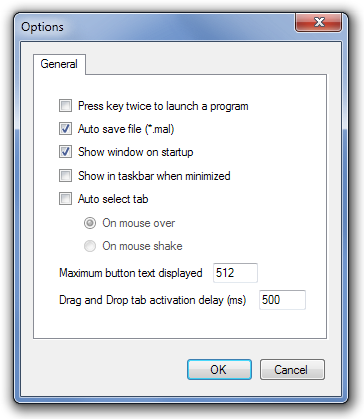
MadApp Launcher er et open source-program, og fungerer på både 32-biters og 64-biters OS-utgaver av Windows Vista og Windows 7.
Last ned MadApp Launcher













kommentarer